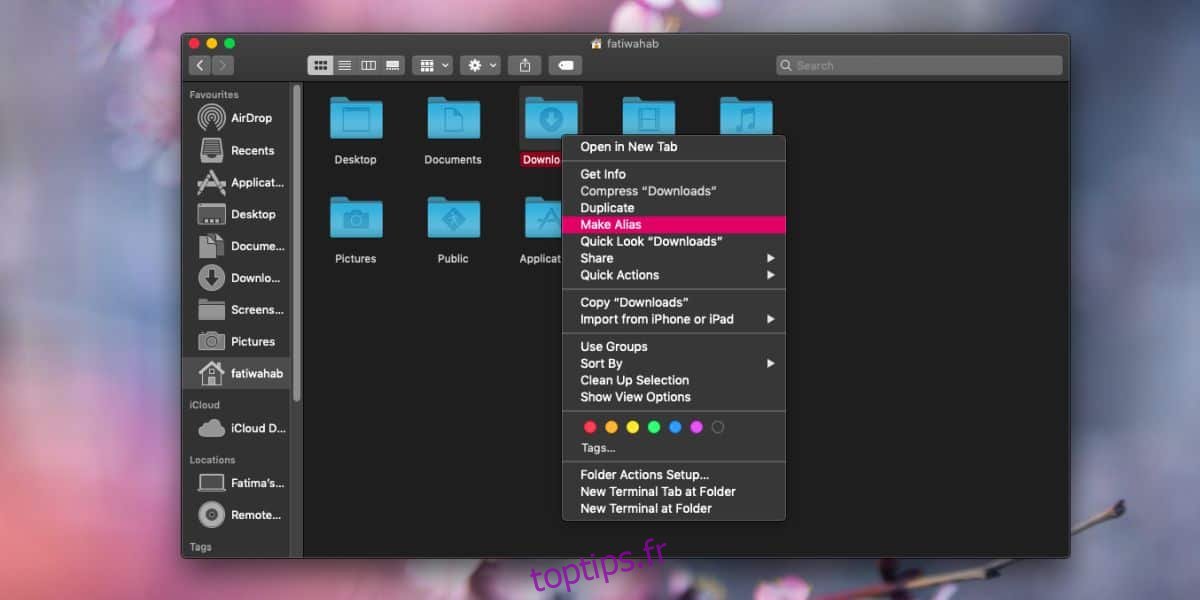Vous pouvez épingler des dossiers dont vous avez fréquemment besoin pour accéder au Dock sous macOS. Lorsque vous cliquez sur un dossier sur le Dock, il ne s’ouvre pas dans le Finder. Au lieu de cela, vous voyez soit la vue ‘fan’ du fichier qu’il contient, soit vous obtenez une petite fenêtre qui vous permet de parcourir le fichier dans le dossier. Si vous préférez que le dossier s’ouvre simplement lorsque vous cliquez sur son icône sur le Dock, macOS ne vous permettra pas de le faire. Cela ne veut pas dire qu’il n’y a pas de solution pour cela. Pour ouvrir des dossiers sur le Dock en un seul clic, vous devez créer un alias pour le dossier, puis l’ajouter au Dock.
Alias de dossier vers Dock
Si le dossier en question est épinglé au Dock, retirez-le d’abord afin de ne pas utiliser d’espace inutile. Pour le détacher du Dock, cliquez avec le bouton droit sur le dossier et dans le sous-menu Options du menu contextuel, sélectionnez Remove from Dock.
Ensuite, ouvrez le Finder et accédez au dossier que vous souhaitez ouvrir en un seul clic. Cliquez dessus avec le bouton droit de la souris et sélectionnez Créer un alias dans le menu contextuel. L’alias sera créé dans le même dossier. Vous pouvez choisir de le laisser là, ou vous pouvez le déplacer vers un autre dossier pour garder les choses organisées.
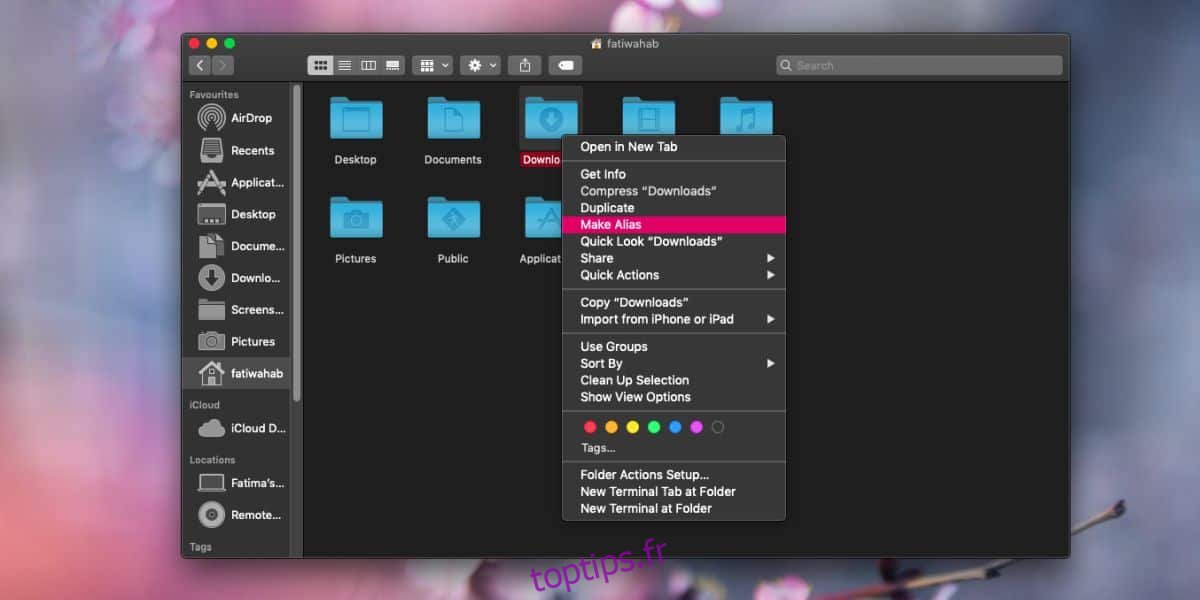
Quel que soit l’endroit où vous placez finalement l’alias, vous devez d’abord l’ajouter au Dock, c’est-à-dire l’épingler au Dock. Vous pouvez le faire en le faisant glisser et en le déposant sur le Dock. Maintenez-le au-dessus du Dock pendant quelques secondes jusqu’à ce qu’il fasse de la «place» pour lui-même, puis relâchez-le pour épingler l’alias.
Lorsque vous cliquez sur l’alias, il ouvrira le dossier auquel il est destiné dans le Finder. Vous n’avez besoin de cliquer qu’une seule fois.
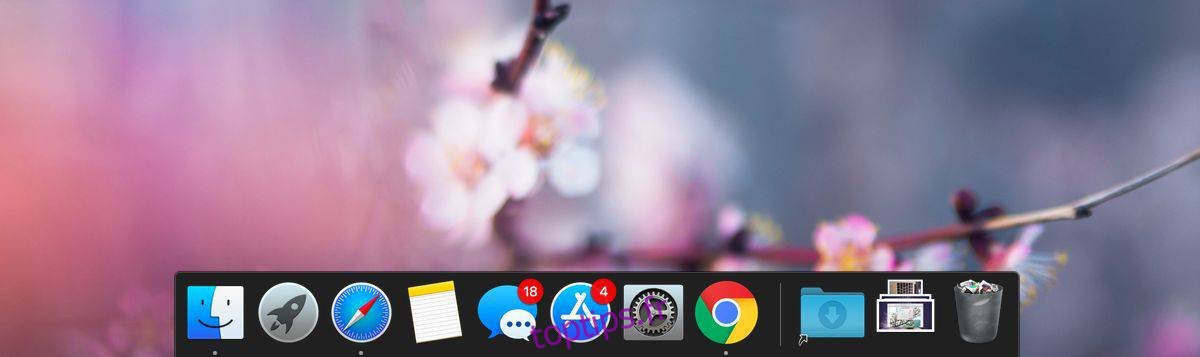
Cette fonctionnalité était présente sur les anciennes versions de macOS, mais a depuis été remplacée par les aperçus plus récents. Les aperçus ne sont pas une mauvaise idée. De nombreux utilisateurs peuvent bénéficier d’un moyen rapide de parcourir les fichiers dans un dossier sans avoir à passer par le Finder, mais cela ne supprime pas la nécessité d’ouvrir des applications ou des dossiers en un seul clic.
Pour les utilisateurs qui utilisent exclusivement un pavé tactile avec leur Mac, par exemple les utilisateurs de MacBook, l’utilisation du menu contextuel pour ouvrir des dossiers dans Finder à partir du Dock ne sera pas exactement un processus rapide ou intuitif.
En ce qui concerne les applications, vous pouvez lancer des applications en cliquant simplement sur leur icône Dock. Si une application est déjà en cours d’exécution, cliquer sur l’icône du Dock agrandira la fenêtre de l’application ou vous basculera dessus. Il ne lancera pas une nouvelle session ou fenêtre de l’application.